# Drucker Installation auf eigenen Geräten
Zum Drucken von eigenen Desktop-Geräten aus, sind spezielle Software und die Einrichtung der gewünschten Drucker notwendig.
**PaperCut NG Client:**
- Bietet Verbindung zum Abrechnungssystem und Übersicht zum aktuellen Kontostand
**Drucker-Treiber (Druckerwarteschlange):**
- Stellt die Verbindung zu einem ausgewählten Drucker her. Muss für jeden Drucker der benutzt werden soll einzeln erstellt werden.
- **(optional + empfohlen)** PaperCut PrintDeploy erstellt Druckerwarteschlange automatisch für alle Drucker der TU.
**(optional) VPN:**
- Eine Verbindung zum TU-Netzwerk ist für das Drucken notwendig. Um auch z.B. von zu Hause aus drucken zu können kann ein VPN genutzt werden.
[VPN installieren](https://books.rz.tu-bs.de/...)
# PaperCut NG Client, Abrechnungs-Software
Das Gauß-IT-Zentrum hat im Sommer 2010 ein neues Druck-System eingeführt. Als Software zur Erfassung der Druckkosten wird seitdem auf eine Lösung der Firma Paper-Cut zurückgegriffen. Der Druckdatenverkehr wird über Linux-Server und dem CUPS-Druckdienst abgewickelt.
Benutzer, die von einem Einzelplatz-System oder vom eigenen Laptop, Note- oder Netbook drucken wollen, müssen sich zunächst eine Software zum Drucken installieren.
- PaperCut benötigt zur Benutzer-Authentifizierung eine Client-Software auf jedem Rechner, von dem aus gedruckt werden soll. Die Client-Software steht für Windows- Betriebssysteme, Apple und Linux bereit.
[Download PaperCut-Client](https://www.tu-braunschweig.de/it/druckdienste#accordion__header-85679071987 "https://www.tu-braunschweig.de/it/druckdienste#accordion__header-85679071987")
- Grundlage zum Betrieb der Client-Software ist die Java Laufzeitumgebung ab Version 5.
[Java Download für alle Betriebssysteme](http://www.java.com/de/download/manual.jsp "http://www.java.com/de/download/manual.jsp")
Nach der Installation des PaperCut-Clients, müssen die Drucker mit Treibern installiert werden.
- [Drucker automatisch einrichten](https://books.rz.tu-bs.de/books/drucker-installation-auf-eigenen-geraten/chapter/drucker-treiber-mit-printdeploy-automatisch "Print-Deploy")
- oder
- [Drucker manuell einrichten](https://books.rz.tu-bs.de/books/drucker-installation-auf-eigenen-geraten/chapter/drucker-treiber-installieren-manuell)
# Windows: Installation Druck-Software
Das Software-Paket zur Installation des Drucker-Clients kann vom Gauß-IT-Zentrum (GITZ) vorkonfiguriert bezogen werden (siehe Angaben am Ende dieser Anleitung). Nach der Installation erscheint ein kleines Fenster mit dem aktuellen Kontostand des angemeldeten Benutzers oben rechts auf dem Bildschirm. Die Installation verläuft für die verschiedenen Windows Betriebssysteme weitgehend identisch.
Hinweis: Standardmäßig übergibt Windows den Benutzernamen des lokalen Systems an den Druck-Server. Wenn Sie Ihren GITZ-Anmeldenamen übergeben möchten, z.B. um auf der Druckauftrags-Identifikationsseite Ihre TUBS-ID gedruckt zu bekommen, müssen Sie in Windows entweder einen Benutzer mit eben diesem Namen anlegen oder den aktuellen Anmeldenamen in der Computerverwaltung entsprechend ändern (Systemsteuerung → Computerverwaltung → Lokale Benutzer und Gruppen → Benutzer).
Download-Link zur Software finden Sie unter [https://www.tu-braunschweig.de/it/druckdienste](https://www.tu-braunschweig.de/it/druckdienste) unter Drucksoftware PaperCut und Drucker-Treiber.
Nach der Installation des Druck-Clients erscheint das nebenstehende Fenster oben rechts auf dem Bildschirm. Aussehen, Sichtbarkeit und Platzierung des Fensters sind vom GITZ voreingestellt. Für Pool-Räume und alle öffentlich zugängigen Mehrbenutzer-Arbeitsstationen empfehlen wir, diese Voreinstellungen nicht zu verändern, um bei Unterstützungs-Anfragen Unklarheiten zu minimieren, die durch unterschiedliches Aussehen oder unterschiedliche Verortung des Druckkonto-Fensters auftreten könnten.
Sie benötigen administrative Rechte, wenn Sie die Client-Software installieren möchten. Im Ordner „win“ des vom GITZ bereitgestellten Paketes finden Sie eine Datei namens **client-local-install.exe**. Das ist die Installationsdatei.
In den weiteren Dateien und Ordnern befinden sich Java-Archive, Landeseinstellungen sowie weitere zum Client gehörige Module.
Die Datei **client-logo.png** ist das TU-Logo. In der Datei **config.properties** befinden sich die Initialisierungsparameter für den Client.
**Achtung:** Alle Änderungen an und in dieser Dateistruktur können dazu führen, dass der Druck-Client sich nicht installieren lässt.
Hinweis: Vor der Installation bitte prüfen, ob eine aktuelle Java-Laufzeitumgebung installiert ist.
Zunächst melden Sie sich bitte als administrativer Benutzer an der entsprechenden Arbeitsstation an.
Nach Doppelklick auf die Datei **client-local-install.exe** erscheint nebenstehender Installations-Dialog. Sie werden dazu aufgefordert die Lizenzvereinbarungen zu akzeptieren. Wenn Sie diese gelesen haben, klicken Sie anschließend auf **\[Weiter\]**.
In diesem Fenster können Sie festlegen, ob der Client allen Benutzern sichtbar wird oder nur für das Benutzerprofil, in dem der Installation-Prozess gestartet wurde.
Auch bei Computern mit nur einem Benutzer kann es Sinn machen **\[Lokale Installation (Alle Benutzer)\]** zu wählen, wenn z.B. später weitere Personen den Rechner benutzen sollen oder eine Person mit verschiedenen Nutzerprofilen arbeiten möchte.
Haben Sie die Auswahl getroffen, so klicken Sie bitte auf **\[Weiter\]**.
Die vorgenommenen Einstellungen werden hier noch einmal zusammengefasst dargestellt.
Klicken Sie auf **\[Installieren\]**, um die tatsächliche Installation des Clients zu starten.
Das letzte Fenster des Installations-Assistenten gibt Ihnen Rückmeldung, ob die Installation vollständig durchgeführt wurde.
Ist bei **\[Client starten und Identität verifizieren\]** der Haken gesetzt, wird der Druck-Client gestartet.
Je nach Betriebssystemeinstellungen kann aber zuvor ein Neustart notwendig werden.
## Anmelden an die Abrechnungs-Software
Nach dem Installationsvorgang sollte die Verbindung zur Datenbank getestet werden.
Der entsprechende Dialog startet automatisch, wenn Sie im letzten Installationsschritt die Option „Client starten und Identität verifizieren“ aktiviert haben.
Als Nächstes sollte das Client-Fenster mit dem aktuellen Kontostand oben rechts auf dem Bildschirm erscheinen. Bei Mitarbeitern beträgt der Kontostand dabei üblicherweise null Euro, bei Studenten wird der aktuelle Kontostand angezeigt.
## Weitere Informationen
Diese Anleitung beschreibt im Wesentlichen die Installation der Client-Software auf Einzelbenutzer-Systemen. Weitergehende Informationen finden Sie hier: [Bedienungsanleitung](https://books.rz.tu-bs.de/books/drucker-installation-auf-eigenen-geraten/page/bedienungsanleitung-pc-client "Bedienungsanleitung PC-Client")
### Pop-up-Meldungen vom PaperCut-Server
Bestimmte erweiterte Meldungen (z.B. Info-Pop-up-Fenster über Druck-Quota) vom PaperCut-Server an den PaperCut-Client können bei zu restriktiv eingestellter (Windows-)Firewall blockiert werden. Hier empfiehlt es sich, ggfs. die lokalen Firewall-Regeln anzupassen.
### Drucken mit dem neuen Drucksystem
Um eine geregelte und möglichst gerechte Nutzung der Drucker zu ermöglichen, gibt es ein paar Richtlinien welche hier zu finden sind: [Druck-Leitfaden](https://books.rz.tu-bs.de/books/drucksystem-informationen/page/druck-leitfaden "https://books.rz.tu-bs.de/books/allgemeines-erste-schritte/page/druck-leitfaden")
### Drucken über VPN
Per VPN (Virtual Private Network) kann von zu Hause oder auch von anderen Orten auf den Druckern des Gauß-IT-Zentrums gedruckt werden. Notwendig ist ein Internetzugang und ein Provider, der VPN in seinem Angebot zulässt. Einen VPN-Client und geeignete Nutzungsprofile finden Sie auf unseren Internet-Seiten.
[VPN einrichten](https://books.rz.tu-bs.de/books/vpn "https://books.rz.tu-bs.de/books/vpn")
# macOS Installation Druck-Software
### Workaround für den PaperCut-Client
### bei *macOS 10.15 (Catalina), macOS 11 (Big Sur), macOS 12 (Monterey), macOS 13 (Ventura)*
Wenn Sie mit dem Betriebssystem macOS ab Version 10.15 (Catalina) oder den neueren Versionen 11 (Big Sur), 12 (Monterey) oder 13 (Ventura) drucken wollen, empfiehlt der PaperCut Hersteller folgenden temporären Workaround ([Link zur original Quelle des Herstellers](https://www.papercut.com/kb/Main/KnownIssues-macOS#macos-11-0-big-sur-ios-14 "https://www.papercut.com/kb/Main/KnownIssues-macOS#macos-11-0-big-sur-ios-14"), bitte etwas runterscrollen):
Sie müssen die bereits installierten Drucker des Gauß-IT-Zentrums (GITZ) löschen und nach der Installation von PaperCut die gewünschten Drucker wieder neu hinzufügen.
Eine Anleitung zum installieren der Drucker finden Sie hier: [MacOs: Manuelle Treiber](https://books.rz.tu-bs.de/books/druckdienste/page/linux-macos-drucker-treiber-per-terminal "https://books.rz.tu-bs.de/books/druckdienste/page/macos-drucker-treiber")
Die in der Anleitung beschriebenen Schritte funktionieren sowohl bei Linux als auch bei macOS. Hierzu müssen Sie in beiden Betriebssystemen die jeweilige Konsole/ Terminal öffnen.
Unter Umständen müssen die **Punkte drei und sechs mehrfach ausgeführt werden**, damit Sie mit einem Klick auf **\[Öffnen\]** fortfahren können.
1. Laden Sie sich den neuen PaperCut-Client von der Download-Seite des GITZ herunter [Software für GITZ-Dienste](https://www.tu-braunschweig.de/it/druckdienste#accordion__header-85679071987 "https://www.tu-braunschweig.de/it/druckdienste#accordion__header-85679071987").
Ggf. müssen Sie die runtergeladene Datei noch manuell entpacken.
2. Kopieren Sie die **PCCLient.app** aus dem **GITZ\_drucken\_mac**-Ordner (hier befindet sich die von Ihnen heruntergeladene PaperCut Software) in den **Programme** Ordner.
3. Führen Sie jetzt im **GITZ\_drucken\_mac**-Ordner die Datei **client-local-install** mit einem Rechtsklick bzw. control-klick aus und wählen im nächsten Fenster **\[Öffnen\]** aus.
4. Bestätigen Sie im darauffolgenden Fenster mit **\[Yes\]**.
5. Jetzt erscheint folgender Hinweis. Diesen Hinweis können Sie mit **\[OK\]** schließen.
6. Starten Sie die „PCClient.app“ im „Programme“-Ordner mit einem Rechtsklick bzw. control-klick.
7. Jetzt wird folgende Meldung angezeigt. Bestätigen Sie mit **\[Öffnen\]** und der **PaperCut Client** startet jetzt wie gewohnt.
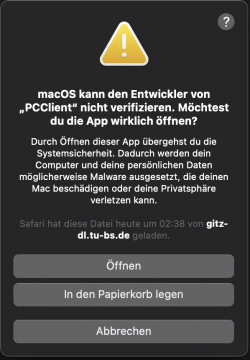
# Linux Installation Druck-Software
## Einleitung
Das Gauß-IT-Zentrum (GITZ) führte im Sommer 2010 ein neues Druck-System ein. Zur Erfassung der Druckkosten wird eine Software-Lösung der Firma PaperCut eingesetzt. Der Systemwechsel erfolgte am 01.08.2010. Der vorherige Druckdienst endete am 30.07.2010.
Die **Druck-Software *PaperCut-Client*** wird auf jedem Rechner benötigt, von dem aus gedruckt werden soll. Er steht für Windows, macOS und Linux bereit:
[Software für GITZ-Dienste](https://www.tu-braunschweig.de/it/druckdienste#accordion__header-85679071987 "https://www.tu-braunschweig.de/it/druckdienste#accordion__header-85679071987")
Voraussetzung zum Betrieb des PaperCut-Clients ist die Java-Laufzeitumgebung ab Version 5:
[Java Download für alle Betriebssysteme](http://www.java.com/de/download/manual.jsp "http://www.java.com/de/download/manual.jsp")
Die **Druckertreiber** müssen manuell eingerichtet werden. Die Server-Infrastruktur des neuen Druckdienstes macht es erforderlich, dass die Pfadangaben zu den Druckern neu eingegeben werden müssen. Hier wird entsprechend der bisherigen Vorgehensweise verfahren. Allerdings ändern sich die Pfadangaben. Die Übergabe der Anmeldedaten in den Treiber-Eigenschaften entfällt. Hier finden Sie die zugehörigen ppd-Druckertreiber für 32- und 64-bit Systeme:
[Software für GITZ-Dienste](https://www.tu-braunschweig.de/it/druckdienste#accordion__header-85679071987 "https://www.tu-braunschweig.de/it/druckdienste#accordion__header-85679071987")
Hinweis: Die Downloads der Druck-Software und der Drucker-Treiber stehen nur aus dem Bereich des TU-Netzes zur Verfügung. Sollen die Downloads von außerhalb der TU durchgeführt werden, ist ein VPN-Zugang zum TU-Netz notwendig.
[VPN-Client anyconnect installieren](https://books.rz.tu-bs.de/books/vpn "https://books.rz.tu-bs.de/books/vpn")
Bitte vergewissern Sie sich vor der Installation von Software, dass Benutzerdaten und Betriebssystem gesichert worden sind.
## Installation und Integration unter Linux
Der PaperCut-Client kann vom GITZ vorkonfiguriert bezogen werden. Es handelt sich dabei um ein Shell-Script-Programm.
Auf **Einzelplatz-Systemen** kann es nach Entpacken und Ausführbar machen aus dem *home-Verzeichnis* direkt ausgeführt werden. Die Installation auf Mehrbenutzersystem verläuft für die verschiedenen Linux-Distributionen weitgehend identisch.
Nach der Installation der Druck-Software erscheint das nebenstehende Fenster oben rechts auf dem Bildschirm. Aussehen, Sichtbarkeit und Platzierung des Fensters sind vom Gauß-IT-Zentrum voreingestellt. Für Pool-Räume und alle öffentlich zugängigen Mehrbenutzer-Arbeitsstationen empfehlen wir, diese Voreinstellungen nicht zu verändern, um bei Unterstützungsanfragen Unklarheiten zu minimieren, die durch unterschiedliches Aussehen oder unterschiedliche Verortung des Druckkonto-Fensters auftreten könnten.
Laden Sie die Druck-Software herunter und melden Sie sich als Administrator an.
Entpacken Sie die Datei *GITZ\_drucken\_linux.zip*, als Speicherort empfehlen wir den Ordner */opt/pcng/* . Im Ordner *„Linux“* des entpackten Paketes finden Sie die Datei ***pc-client-linux.sh***. Das ist die ausführbare Datei. In den weiteren Dateien und Ordnern befinden sich Java-Archive, Landeseinstellungen sowie weitere zum Client gehörige Module.
Die Datei client-logo.png ist das TU-Logo. In der Datei config.properties befinden sich die Initialisierungsparameter für den Client.
Alle Änderungen an und in dieser Dateistruktur können dazu führen, dass der PaperCut-Client sich nicht starten lässt.
Hinweis: Vor der Integration bitte prüfen, ob eine aktuelle Java-Laufzeitumgebung installiert ist.
Machen Sie die script-Datei *pc-client-linux.sh* ausführbar („executable“). Das Skript kann nun im Hintergrund (mit angehängtem &) gestartet werden. Erfahrene Anwender können durch Editieren der Datei config.properties die Kontoanzeige auch minimiert starten lassen. In der config.properties gibt es einen Eintrag „minimized“ der den Startzustand steuert.
Hinweis: Falls das Ausführen der Datei nicht funktionieren sollte (Fehlermeldung ^M), bitte eine Konvertierung z.B. mittels dos2unix durchführen.
Nach dem Start von *pc-client-linux.sh* erscheint das Anmeldefenster des PaperCut-Clients. Durch Eingabe von
TUBS-ID und Kennwort, kann nun die Verbindung zur Druckabrechnungs-Software hergestellt werden.
Hinweis: Im Administratoraccount sollte die TUBS-ID nicht im Profil gespeichert werden. Achten Sie darauf, dass „Meine Identität merken“ **nicht** angekreuzt ist.
Bei Mehrbenutzersystem empfehlen wir den automatischen Start des PaperCut-Clients. Hierzu müssen Sie die für Ihre Linux-Distribution spezifische Profildatei entsprechend editieren. Die Druck-Software meldet sich automatisch, sobald sich ein Benutzer anmeldet.
Zur Erinnerung: Wir empfehlen den Pfad /opt/pcng/ als Speicherort für die Client-Software
### Integration unter Linux Mehrbenutzersystem
Nach dem Installationsvorgang sollte die Verbindung zur Datenbank getestet werden. Melden Sie hierzu den Administrator ab und wechseln in das Profil eines „normalen“ Benutzers mittels der TUBS-ID.
Geben Sie in das Anmeldeformular Ihre TUBS-ID ein. Die Kennung kann im Benutzer-Profil gespeichert werden, wenn bei **\[Meine ID merken\]** der Haken gesetzt wird.
Als Nächstes sollte das Client-Fenster mit dem aktuellen Kontostand oben rechts auf dem Bildschirm erscheinen. Bei Mitarbeitenden beträgt der Kontostand dabei üblicherweise null Euro, bei Studierenden wird der aktuelle Kontostand angezeigt.
# Bedienungsanleitung PC-Client
## Allgemeines zum Drucksystem
Das Gauß-IT-Zentrum (GITZ) führte August 2010 ein neues Druck-System ein. Für die Anwender kam es hierdurch zu einigen Neuerungen. Auffälligste Änderung war die Anzeige des aktuellen Kontostandes des Druckkontos. Dieses Fenster erscheint nach der Anmeldung am neuen Drucksystem in der oberen rechten Ecke des Monitors.
Jeder Druckauftrag erfordert eine Autorisierung und die Bestätigung des Anwenders. Die Auftragsabarbeitung wird durch die eingesetzte Software je nach Auslastung des Gesamtsystems automatisch unterstützt.
Für Anwender, die vom eigenen PC oder Notebook drucken wollen, steht eine Client-Software zur Verfügung, die auf dem eigenen Rechner installiert werden muss. Hierzu gibt es eine Installationsanleitung, die auch die Integration der Druckertreiber beschreibt.
Im Zuge der Einführung des Drucksystems wurden auch die Namen der Drucker angepasst. Aus dem Namensschema geht hervor, in welchem Raum sich der jeweilige Drucker befindet.
Diese Schnellanleitung gilt für alle unterstützten Plattformen - Windows, Linux und Mac OS. Die Darstellungen wurden in einer Windows XP Umgebung erstellt, gelten aber ebenso für Linux, Mac OS und andere Windows-Systemversionen.
Wir hoffen, dass Sie sich im neuen Drucksystem gut zurechtfinden und stehen für Rückfragen gerne zur Verfügung.
Bitte vergewissern Sie sich vor der Installation von Software auf dem eigenen Rechner, dass Benutzerdaten und Betriebssystem gesichert worden sind.
Als Alternative bietet das Gauß-IT-Zentrum seit Dezember 2021 das sog. **WebPrinting** an. Hierfür benötigen Sie keinen installierten Client oder Drucker. Es sind lediglich ein Browser und eine Verbindung zum Datennetz der TU erforderlich.
Genauere Information entnehmen Sie bitte diesem Link: [Drucken per WebPrinting (Online-Druck)](https://books.rz.tu-bs.de/books/drucksystem-informationen/page/webprinting)
### Anmeldung
Voraussetzung zur Teilnahme am Druckbetrieb ist eine gültige TUBS-ID (z.B. y-Nummer) des Gauß-IT-Zentrums. Mit dieser können Sie sich am Druck-System anmelden, Guthaben aufbuchen und Ihre Druck-Aufträge einsehen.
#### Anmeldung an das Druckkosten-System
Beim Anmelden an einen Arbeitsplatz in Ihrem Pool-Raum oder Ihrem eigenen Laptop erscheint das Anmeldefenster zum Druck-System. Melden Sie sich hier mit Ihrer Zugangskennung an, um sich am Abrechnungssystem PaperCut zu registrieren. Wenn Sie bei **\[Meine Identität merken\]** einen Haken setzen, werden Ihre Anmeldedaten in Ihrem Benutzerprofil gespeichert.
Hinweis: Es kann sein, dass das Anmeldefenster automatisch ausgeführt wird und dabei die Benutzerdaten der Systemanmeldung übernimmt. Das ist abhängig vom jeweils eingesetzten Betriebssystem und der Art und Weise wie die Drucksoftware auf dem jeweiligen Computer integriert wurde. Es erscheint dann direkt die folgende Anzeige des Kontostandes.
Nach der Anmeldung erscheint oben rechts auf dem Bildschirm der aktuelle Kontostand Ihres Druckkontos.
Hinweis: Überprüfen Sie Ihren Kontostand. Der Kontostand sollte nach der Umstellung des Drucksystems identisch sein mit dem letzten Kontostand vor der Umstellung. x,yz = persönlicher Kontostand
### Druck-Authentifizierung und Druck-Dialog
Jeder Druck-Auftrag muss am Druck-System authentifiziert und bestätigt werden. Die Druckauftragsbenachrichtigung dient zur Überprüfung der Druckeigenschaften und zeigt die anfallenden Kosten.
#### Drucken / Drucker auswählen
Zum Drucken öffnen Sie in Ihrer Anwendung den **\[Drucken\]**-Dialog. Ein Dialog-Fenster, ähnlich dem hier abgebildeten, erscheint.
Wählen Sie den gewünschten Drucker aus.
Je nach Standort können unterschiedliche Druckausgabegeräte aufgeführt sein. Wenn Sie auf **\[Einstellungen\]** klicken, können Sie weitere Druckvorgaben machen. Z.B. Duplex-Drucken, um auch die Rückseite eines Blattes zu bedrucken, sofern der Drucker dafür ausgerüstet ist. Auch hier im Zweifelsfall die Spezifikationen des angeschlossenen Druckers in Erfahrung bringen.
Hinweis: Im Zweifelsfall fragen Sie bitte im IT-Service-Desk, welcher Drucker für Sie infrage kommt. Mitarbeitende wenden sich bitte an den zuständigen DV-Koordinator.
Nachdem im Drucken-Dialog die Schaltfläche **\[Drucken\]** geklickt wurde, erscheint dieses Authentifizierungsfenster. Hier geben Sie bitte Ihre Benutzerdaten ein. Im Dropdown Feld **\[Merken\]**: können Sie dem Drucksystem angeben, wie lange Sie von diesem Arbeitsplatz aus die Druckdienste nutzen möchten.
Bevor der Druckauftrag an den Drucker abgegeben wird, erscheint noch ein weiteres Dialog-Fenster. Hier werden die Details des Druckauftrags zusammengefasst präsentiert und insbesondere der Preis des Auftrages genannt. Im unteren Teil des Druckauftrags unter Druckauftragsoptionen besteht die Möglichkeit zwischen persönlichem Konto und gemeinsamen Konto auszuwählen. Diese Möglichkeit besteht natürlich nur, wenn die vorab im Authentifizierungsfenster eingegebene Kennung auch zu einem gemeinsamen Konto gehört. Das kann beispielsweise der Fall sein, wenn man als studentischer Mitarbeitender, als Instituts- oder Verwaltungsmitarbeitender entsprechende Möglichkeiten eingeräumt bekommen hat.
Hinweis: Das Benachrichtigungsfenster ist die „letzte Instanz“ vor dem Absetzen des Druckauftrages. Wer hier seinen Druckauftrag mit Klicken der Schaltfläche **\[Drucken \]** abschickt, kann den Auftrag nicht mehr aufhalten - das Druckkonto wird entsprechend belastet.
Bei Mac OS und Linux wird die sogenannte „Banner Page“, die zu Identifizierung des Druckauftrages dient, mitberechnet. Dieses Verhalten ist derzeit aus technischen Gründen nicht zu ändern. Nutzer:innen, die die zusätzlichen Kosten umgehen möchten, drucken bitte von den Windows-Poolraum-Rechnern aus.
### Namenskonventionen der Drucker
Die Namensgebung der Drucker des Gauß-IT-Zentrums wird mit der Umstellung auf das neue Druck-System angepasst. Die alten Namen tauchen in den Druck-Dialogen nicht mehr auf. Zur Lastverteilung werden baugleiche Drucker, die in einem gemeinsamen Raum stehen, zu Verbunddruckern zusammengefasst. Das Druck-System sucht sich dann automatisch denjenigen Drucker aus, der weniger Druckaufträge in der Warteschlange stehen hat.
[Link zur vollständigen Drucker-Tabelle](https://books.rz.tu-bs.de/books/drucksystem-informationen/page/drucker-tabelle "https://books.rz.tu-bs.de/books/allgemeines-erste-schritte/page/drucker-tabellehttps://books.rz.tu-bs.de/books/allgemeines-erste-schritte/page/drucker-tabelle")
#### Beispiel:
**p*zent*004*c*`20`**
Namen der Datei nicht ändern, da er die Accounting-Serveradresse enthält. Sonst muss diese manuell eingegeben werden.
### Installation
Diese Datei ist auszuführen und per Wizard zu installieren.
Weiter/Next drücken, den Installationsort bestimmen und die Installation beenden.
[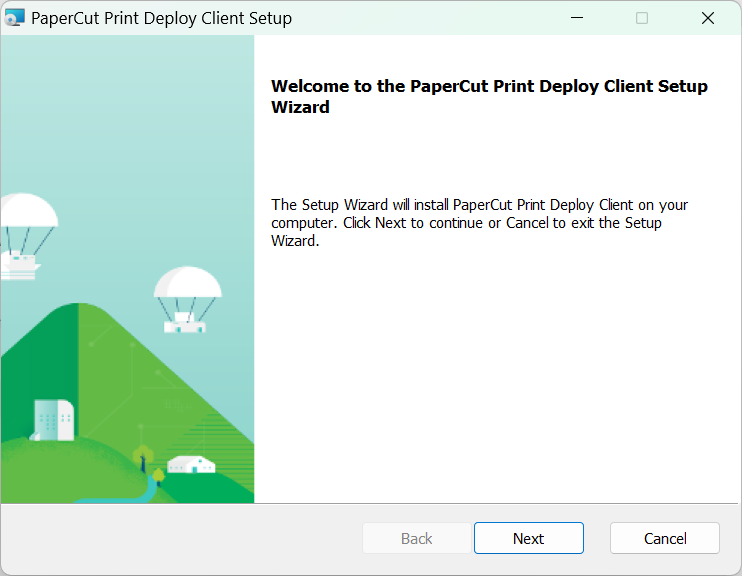](https://books.rz.tu-bs.de/uploads/images/gallery/2024-07/RCoZReMYtZstQZzO-image.png)
Installation abschließen und Print-Deploy starten.
Print-Deploy startet automatisch beim Systemstart und kann mit dem Icon oben rechts geöffnet werden.
Mehr zur Bedienung von Print-Deploy finden Sie hier: [Print-Deploy Bedienung](https://books.rz.tu-bs.de/books/drucker-installation-auf-eigenen-geraten/page/bedienungsanleitung-print-deploy)
### Deinstallation
**Windows**: Einstellungen > Apps > Installierte Apps > PaperCut Print Deploy Client > Deinstallieren.
[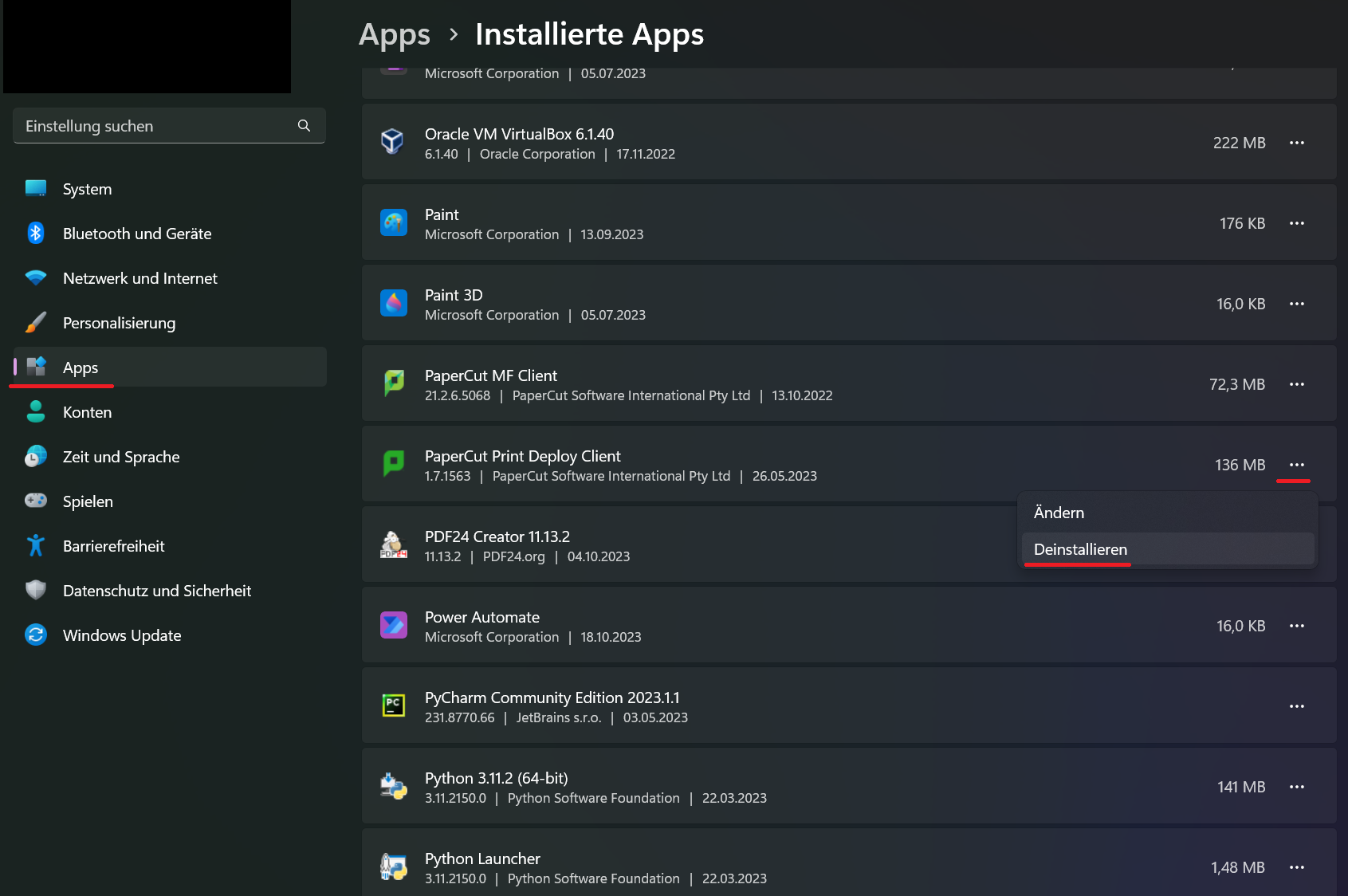](https://books.rz.tu-bs.de/uploads/images/gallery/2024-03/tOguIJYRq49zybYy-pc-pd-windows-uninstall.png)
# macOS: Print Deploy Installation
### Download-Link
[Download macOS](https://rzprtacc.rz.tu-bs.de:9192/print-deploy/client/macos "Print-Deploy macOS")
Namen der Datei nicht ändern, da er die Accounting-Serveradresse enthält. Sonst muss diese manuell eingegeben werden.
### Installation
Die Datei ausführen um das darin enthaltende Packet zu installieren.
[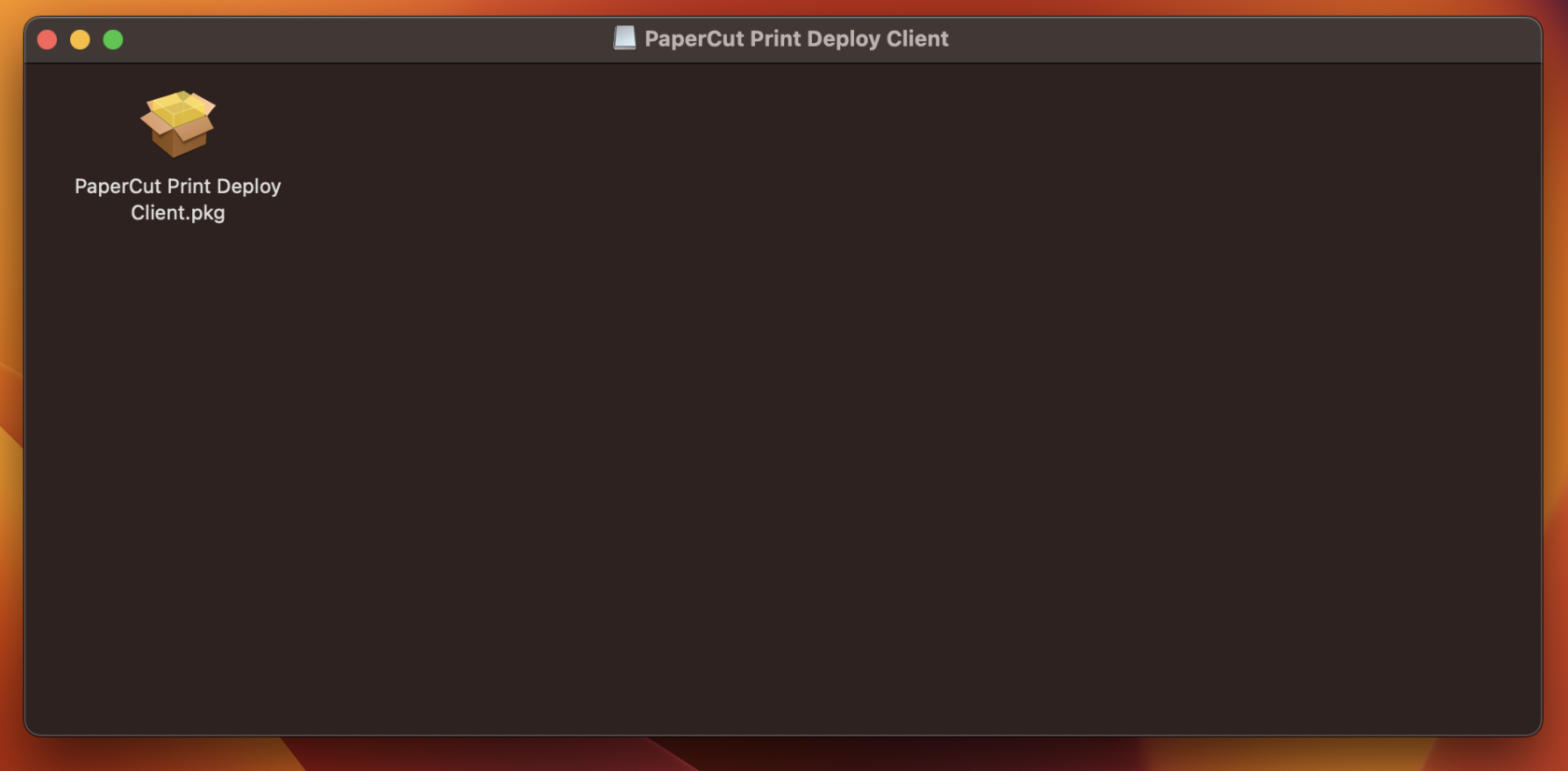](https://books.rz.tu-bs.de/uploads/images/gallery/2024-07/DJXUM3VgxDSacT5i-mac-printdeploy-1.png)
Mit Fortfahren/Continue bestätigen und die Lizenzbedingungen akzeptieren.
[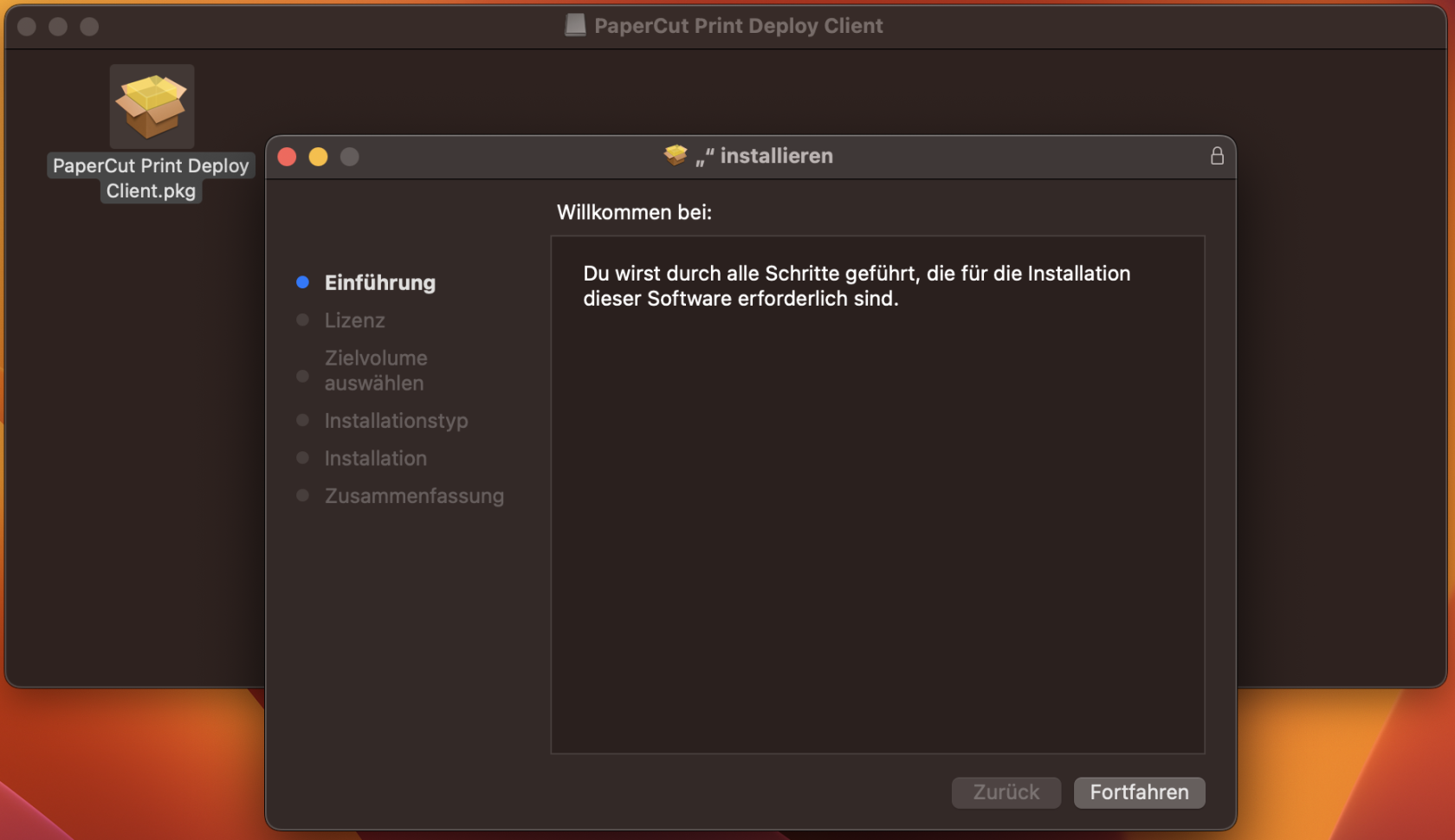](https://books.rz.tu-bs.de/uploads/images/gallery/2024-07/w3KGEO70lxKTX7Q5-mac-printdeploy-2.png)
Optional den Installationsort ändern und danach mit der Passworteingabe die Installation starten.
[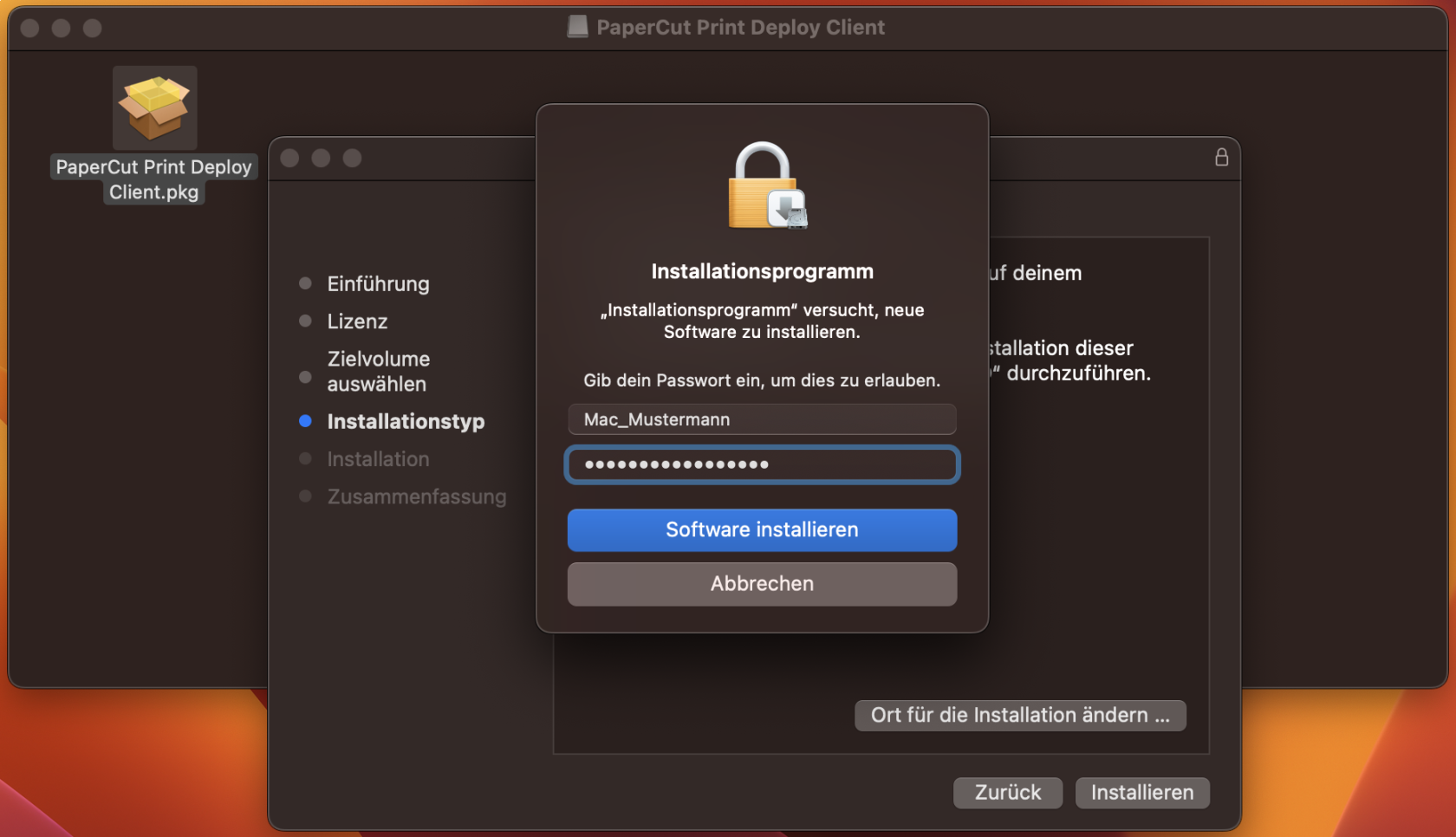](https://books.rz.tu-bs.de/uploads/images/gallery/2024-07/7Y0VotvLFXdtaRM3-mac-printdeploy-3.png)
Installation abschließen und Print-Deploy starten.
Print-Deploy startet automatisch beim Systemstart und kann mit dem Icon oben rechts geöffnet werden.
Mehr zur Bedienung von Print-Deploy finden Sie hier: [Print-Deploy Bedienung](https://books.rz.tu-bs.de/books/drucker-installation-auf-eigenen-geraten/page/bedienungsanleitung-print-deploy)
### Deinstallation
Programme(⇧+⌘+A) > Papercut Print Deploy Client > uninstall.command öffnen.
Im Terminal mit **\[yes\]** bestätigen.
[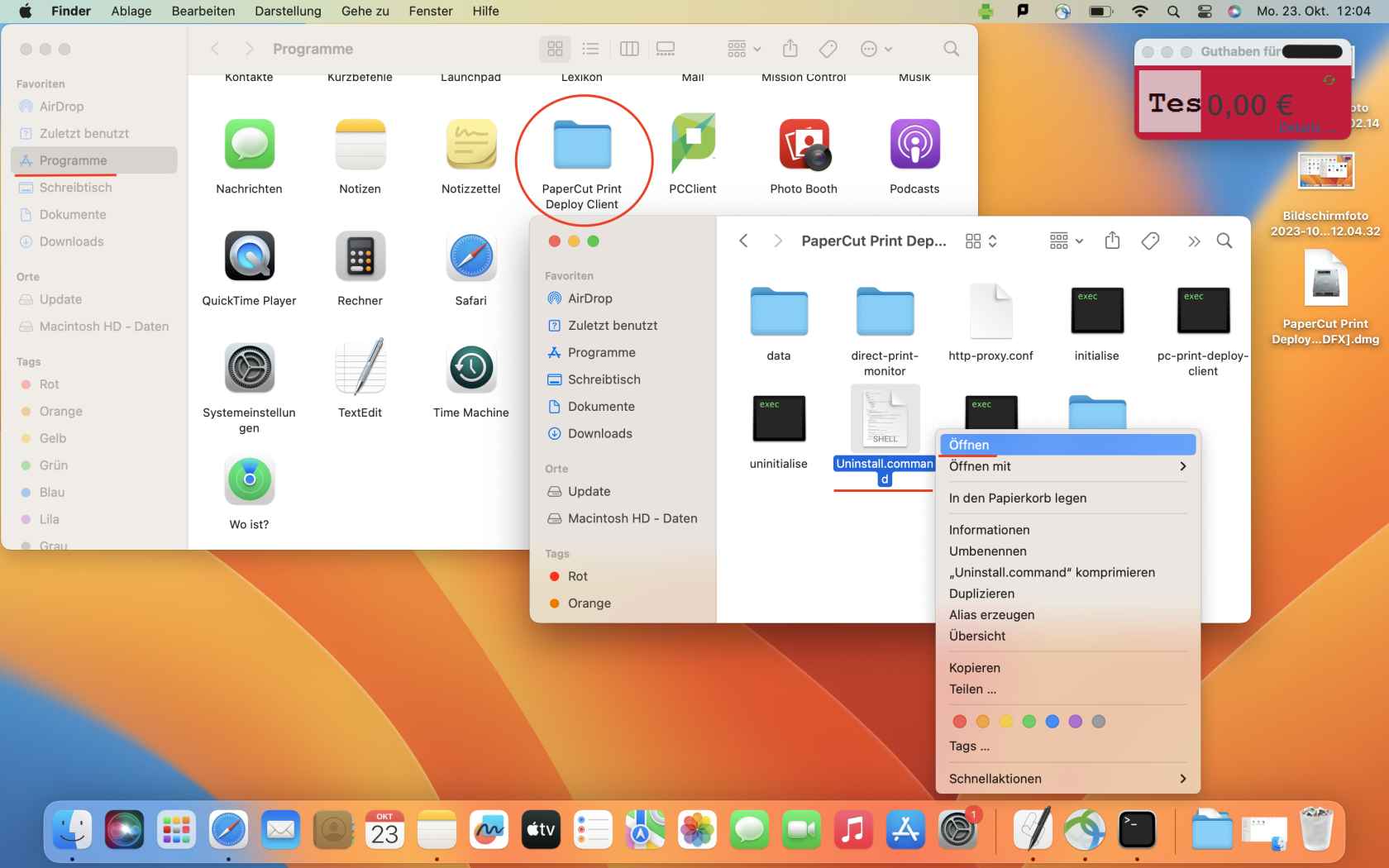](https://books.rz.tu-bs.de/uploads/images/gallery/2024-03/6SYtyiodsoK3HUvl-pc-pd-macos-uninstall.png)
# Linux: Print Deploy Installation
### Download-Link
[Download Linux-Debian](https://rzprtacc.rz.tu-bs.de:9192/print-deploy/client/linux-debian "Print-Deploy Linux-Debian")
[Download Linux-rpm](https://rzprtacc.rz.tu-bs.de:9192/print-deploy/client/linux-rpm "Print-Deploy Linux-rpm")
Namen der Datei nicht ändern, da er die Accounting-Serveradresse enthält. Sonst muss diese manuell eingegeben werden.
Alternativ kann der folgende Befehl benutzt werden.
```shell
wget https://rzprtacc.rz.tu-bs.de:9192/print-deploy/client/linux-debian
```
```shell
wget https://rzprtacc.rz.tu-bs.de:9192/print-deploy/client/linux-rpm
```
### Installation
**Linux-Debian**: Per Package-Manager z.B. dpkg installieren.
```
cd
sudo dpkg -i pc-print-deploy-client[rzprtacc.rz.tu-bs.de].deb
```
**Linux-rpm**: Per Package-Manager z.B. yum
```
cd
sudo yum localinstall pc-print-deploy-client[rzprtacc.rz.tu-bs.de].rpm
//Zur Installation der Drucker-Treiber ist ein Modul aus perl notwendig und muss potentiell zusätzlich installiert werden.
sudo yum install perl
```
Installation abschließen und Print-Deploy starten.
Print-Deploy startet automatisch und kann mit dem Icon oben rechts geöffnet werden.
Mehr zur Bedienung von Print-Deploy finden Sie hier: [Print-Deploy Bedienung](https://books.rz.tu-bs.de/books/drucker-installation-auf-eigenen-geraten/page/bedienungsanleitung-print-deploy)
Wenn sich kein Fenster öffnet, startet trotzdem der lokale Webservice unter [localhost:9176/app/](http://localhost:9176/app/ "http://localhost:9176/app/") .
Die Funktionsweise ist identisch. (z.B. bei Fedora Linux beobachtet)
### Deinstallation
**Linux-Debian**: Package-Manager für die Deinstallation benutzen.
```
sudo dpkg -r papercutprintdeployclient
```
**Linux-rpm**: Package-Manager für die Deinstallation benutzen.
```
sudo yum remove papercutprintdeployclient
```
# Bedienungsanleitung - Print Deploy
Print Deploy startet standardmäßig im Hintergrund und kann über das Benachrichtigungsfeld (Systemtray) mit dem grünen Drucker-Symbol erneut geöffnet werden.
[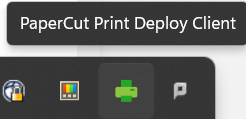](https://books.rz.tu-bs.de/uploads/images/gallery/2024-07/vWZFXWGrkfSnIRHM-print-deploy-icon.png)
Wenn sich kein Fenster öffnet, startet trotzdem der lokale Webservice unter [localhost:9176/app/](http://localhost:9176/app/ "http://localhost:9176/app/") .
Die Funktionsweise ist identisch.
### Login
Bei der ersten Nutzung muss sich angemeldet werden. Durch einen Haken bei **\[Nicht noch einmal anzeigen\]** entfällt ein erneuter Login, auch beim Systemneustart.
Die Zugangsdaten sind hierbei dieselben wie für den Papercut-Client (y12345678 | Passwort)
### Drucker einsehen
Alle aktuell von Print Deploy installierten Drucker werden unter **\[Meine Drucker\]** angezeigt und können verwendet werden.
[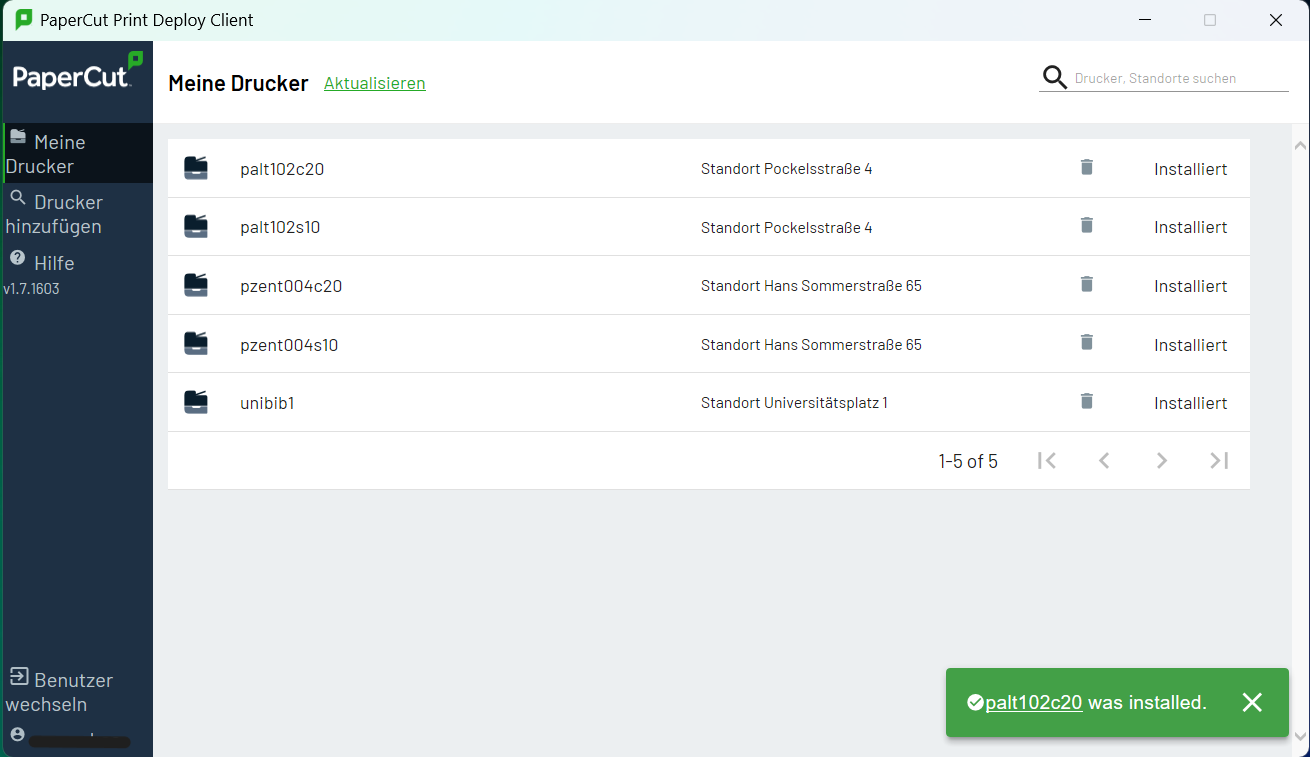](https://books.rz.tu-bs.de/uploads/images/gallery/2024-03/Wqh5SVrdJB9Xa8Vm-pc-pd-myprinter.png)
Bedeutungen und Details der Drucker sind in der [Drucker-Tabelle](https://books.rz.tu-bs.de/books/drucksystem-informationen/page/drucker-tabelle "https://books.rz.tu-bs.de/books/allgemeines-erste-schritte/page/drucker-tabelle") zu finden.
### Neue Drucker hinzufügen
Wenn ein gewünschter Drucker nicht standardmäßig installiert ist, kann er unter **\[Drucker hinzufügen\]** installiert werden.
Sobald die Installation abgeschlossen ist, kann er verwendet werden.
[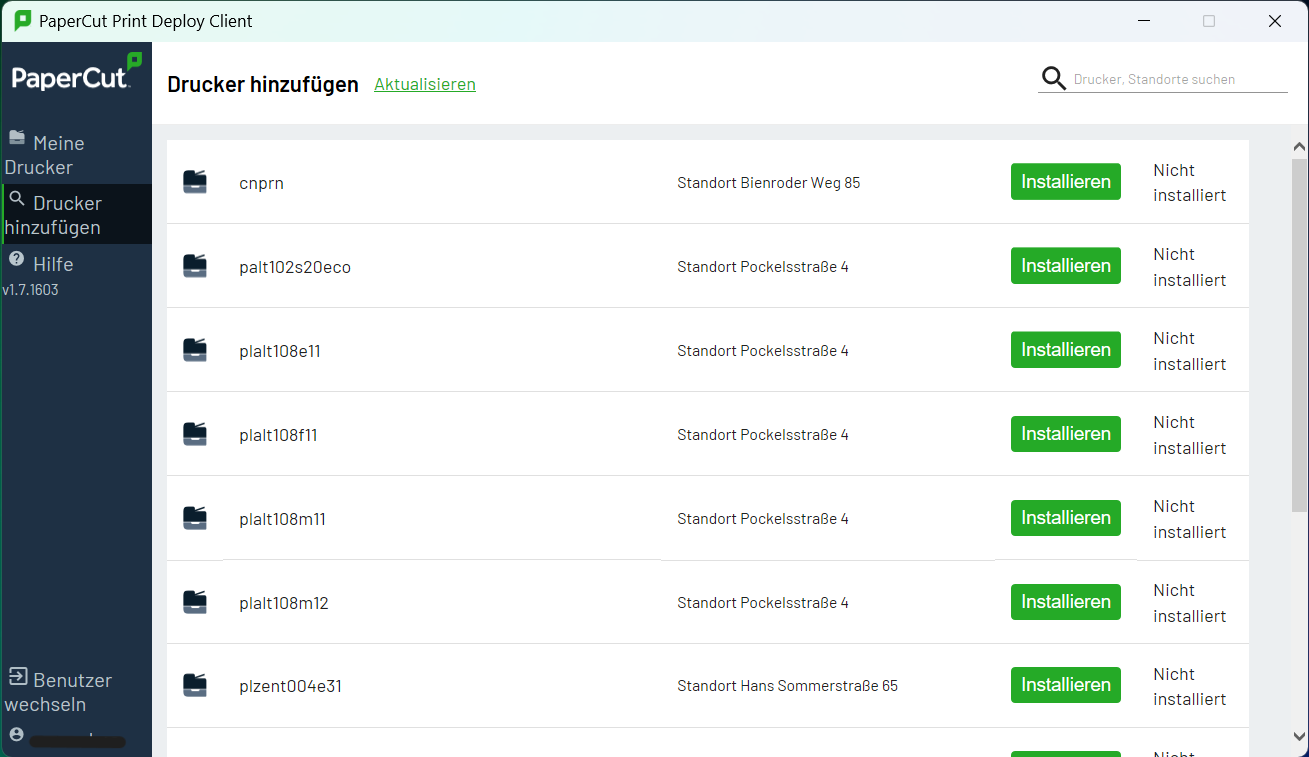](https://books.rz.tu-bs.de/uploads/images/gallery/2024-03/G1nTctxzjXKwdcGc-pc-pd-addprinter.png)
### Drucker entfernen
Mit einem Klick auf das Mülltonnen-Symbol unter **\[Meine Drucker\]** , können installierte Drucker wieder entfernt werden.
Sie können jederzeit erneut installiert werden.
# Drucker-Treiber installieren (Manuell)
Um Drucker mit eigenen Geräten nutzen zu können, ist die [Druck-Software(PaperCut-Client)](https://books.rz.tu-bs.de/books/drucker-installation-auf-eigenen-geraten/chapter/papercut-ng-client-abrechnungs-software "Druck-Software") notwendig.
Für die weitere Installation ist außerdem ein Überblick über die [Drucker und deren Standorte](https://books.rz.tu-bs.de/books/drucksystem-informationen/page/drucker-tabelle "Drucker-Tabelle") sinnvoll.
# Windows: Drucker-Treiber
## Vorbereitung
Hierbei handelt es sich um eine Anleitung für **Windows 10**.
Sollten Sie ein anderes Betriebssystem nutzen, wie z.B. **Linux, macOS** werden automatisch die dafür passenden Treiber angezeigt.
Zuerst müssen Sie den Treiber von der HP Website herunterladen. Auch nach erfolgter Installation sollte man den Treiber aktuell halten, um von neuen Funktionalitäten zu profitieren und ggfs. von Sicherheitsupdates.
Hier ist der [Link zum Treiber Download](https://support.hp.com/de-de/drivers/hp-universal-print-driver-series-for-windows/model/3271558 "https://support.hp.com/de-de/drivers/hp-universal-print-driver-series-for-windows/model/4157320"). Bitte darauf achten, dass auf der verlinkten HP-Seite auch der wirklich der Download des PostScript-Treibers anboten (s.u. Screenshot) wird. Manchmal ändert sich nämlich die Seitenstruktur, daher bitte im Zweifel per Suchmaschine nach `HP Universal Print Driver` suchen.
Hier wählen Sie bei **\[Treiber-Universal Druckertreiber\]** den **\[HP Universal Print Driver for Windows PostScript (64-bit)\]** aus und klicken rechts auf **\[Herunterladen\]**.
Die heruntergeladene Datei endet i.d.R. auf "**.zip**" und heißt z.B. „**upd-ps-x64-7.6.0.26178**“.
Sie sollte sich in Ihrem Download Ordner befinden.
Als nächstes führen Sie bitte einen Rechtsklick auf die heruntergeladene Datei aus und wählen im erscheinenden Menü "Alle extrahieren" aus.
Im neu erscheinenden Fenster können Sie die Datei mit einem Klick auf **\[Extrahieren\]** entpacken und den Zielordner auswählen.
Die Dateien werden im angegebenen Zielordner entpackt.
Jetzt können Sie mit der Installation des Druckers beginnen. Als Beispiel wurde hier der **„pzent004s10“** im Neubau ausgewählt. Den genauen Pfad zu Ihrem gewünschten Drucker entnehmen Sie bitte der **[Drucker-Tabelle](https://books.rz.tu-bs.de/books/drucksystem-informationen/page/drucker-tabelle "https://books.rz.tu-bs.de/books/allgemeines-erste-schritte/page/drucker-tabelle")**.
Klicken Sie dann auf **\[Weiter\]**.
Jetzt navigieren Sie zu dem Ordner, in dem Sie eben den Treiber entpackt haben und wählen Sie die Datei **„hpbuio200l.inf“** aus. Bestätigen Sie dann mit einem Klick auf **\[Öffnen\]**.
Hierbei handelt es sich um eine Anleitung für **Windows 10.**
Sollten Sie ein anderes Betriebssystem nutzen, wie z.B. **Linux, macOS** werden automatisch die dafür passenden Treiber angezeigt.
Zuerst müssen Sie den Treiber von der HP Website herunterladen. **Link zum Download: [Link zum Treiber Download](https://support.hp.com/de-de/drivers/selfservice/hp-designjet-z6810-production-printer-series/21355100 "https://support.hp.com/de-de/drivers/selfservice/hp-designjet-z6810-production-printer-series/21355100")**
Hier wählen Sie bei **\[Basistreiber\]** den **\[HP DesignJet and PageWide XL PS Driver for Windows\]** aus und klicken rechts auf **\[Herunterladen\]**.
Wenn Sie die Datei heruntergeladen haben, doppelklicken Sie auf die Datei „**win\_x64\_ps3\_drv.exe**“. Anschließend öffnet sich ein Fenster der **\[Benutzerkontensteuerung\]** von Windows, das Sie mit **\[OK\]** bestätigen. Jetzt wurde die Datei entpackt und befindet sich im Ordner „**win\_x64\_ps3\_drv**“. Standardmäßig sollte sich die entpackte Datei in Ihrem Download Ordner befinden.
Jetzt können Sie mit der eigentlichen Installation des Plotters beginnen.
## Installation
Jetzt können Sie mit der Installation des gewünschten Plotters beginnen. Als Beispiel wurde hier der „**plzent004m31**“ aus dem Neubau gewählt. Den genauen Pfad für Ihren gewünschten Plotter entnehmen Sie bitte der **[Drucker-Tabelle](https://books.rz.tu-bs.de/books/drucksystem-informationen/page/drucker-tabelle "https://doku.rz.tu-bs.de/doku.php?id=drucken:drucker-tabelle").**
Jetzt wird eine Liste von HP Plottern angezeigt. Scrollen Sie runter bis der **\[HP DesignJet Z6810 42in PS3\]** angezeigt wird und wählen Sie ihn aus. Bestätigen Sie mit **\[OK\]**.
Windows meldet die erfolgreiche Installation des Plotter-Treibers. Der Vorgang wird mit einem Klick auf **\[Fertig stellen\]** abgeschlossen.
# Linux: Drucker-Treiber per GUI
Derzeit ist die Auswahl für den beidseitigen Druck nicht verfügbar. Diese Option ist sowohl in Okular als auch im Standard-Dokumentenbetrachter ausgegraut. Bitte nutzen Sie vorübergehend die Einrichtung der Drucker unter Linux gemäß der folgenden Anleitung: [https://books.rz.tu-bs.de/books/drucker-installation-auf-eigenen-geraten/page/linux-macos-drucker-treiber-per-terminal](https://books.rz.tu-bs.de/books/drucker-installation-auf-eigenen-geraten/page/linux-macos-drucker-treiber-per-terminal)
Sollten Sie Probleme mit dem hinzufügen der Drucker in der Benutzeroberfläche haben, dann verwenden Sie bitte die oben gezeigten Konsolen-Befehle. **Beachten Sie, dass ggf. Administrator-Rechte notwendig sein könnten.**
Zunächst muss im Startmenü die **\[Druckeinstellungen\]** geöffnet werden. Anschließend auf **\[Hinzufügen\]** klicken und gegebenfalls das root-Passwort eingeben.
Es sollte nun ein leeres Feld zur Eingabe einer Geräte-URI erscheinen. In dieses Feld wird der entsprechende Druckerpfad des zu installierenden Druckers angegeben und mit **\[vor\]** bestätigt. Der Pfad kann der [Drucker-Tabelle](https://books.rz.tu-bs.de/books/drucksystem-informationen/page/drucker-tabelle "drucken:drucker-tabelle") entnommen werden.
Im Anschluss muss die Modellbezeichnung **\[Raw Queue\]** und der **\[Generic-Raw-Queue\]**-Treiber ausgewählt werden. Die **Raw-Queue** sorgt dafür, dass CUPS die Daten nicht verarbeitet und sie daher 1:1 an den Drucker weiterleitet - es erfolgt demnach treiberlos.
Im vorletzten Schritt werden der Druckername, der Druckertyp und der Ort wie im folgenden Abbild dargestellt eingegeben. Diese Informationen können ebenfalls der [Drucker-Tabelle](https://doku.rz.tu-bs.de/doku.php?id=drucken:drucker-tabelle "drucken:drucker-tabelle") entnommen werden.
Damit der Drucker nicht im Netzwerk freigegeben ist, muss nur noch die Freigabe abgewählt werden. Hierzu über dem Druckersymbol rechtsklicken und in die Einstellungen aufrufen.
Im Menüpunkt **\[Richtlinien\]** muss der Haken von **\[Freigeben\]** abgewählt und die Einstellung übernommen werden. Der Drucker ist nun einsatzbereit.
# Linux & macOS: Drucker-Treiber per Terminal
## Treiberloses Drucken
Bei dem Betriebssystem **Linux** ist in der Regel standardmäßig ein eigener CUPS-Server installiert. Dies ermöglicht die Einrichtung von Druckern, ohne vorher eine druckerspezifische PPD-Datei („Treiber-Datei“) herunterzuladen.
Das gleiche Vorgehen, per Konsole/Terminal die Drucker für das treiberlose Drucken zu installieren, funktioniert auch unter MacOS.
Das Drucken unter Linux wird jetzt auch für neuere Distributionen
(z.B. Ubuntu 20.04 LTS, Ubuntu 22.04 LTS) unterstützt.
### Drucker per Konsole hinzufügen(CUPS-Print-Server)
Der folgende Befehl - sogenannter Shell-Befehl - ist in einem **Terminalfenster** bzw. **Kommandozeile-Fenster** („Konsole“) auszuführen.
Ggfs. sind Adminstrator-Berechtigungen (root / su / sudo) hierzu erforderlich.
```
lpadmin -p _driverless -v -E -m everywhere -o printer-is-shared=false
```
Der Platzhalter **<druckername>** muss mit dem Namen des Druckers und **<serverpfad\_drucker>** mit dem entsprechden Serverpfad ersetzt werden. Die Namen und Serverpfade können dem DokuWiki entnommen werden. (siehe: [Drucker-Tabelle](https://books.rz.tu-bs.de/books/drucksystem-informationen/page/drucker-tabelle "https://books.rz.tu-bs.de/books/allgemeines-erste-schritte/page/drucker-tabelle"))
**Beispiel:** Um das Hinzufügen der Drucker zu veranschaulichen, wird der Befehl für den Drucker **pzent004s20eco** im Gauß-IT-Zentrum angepasst:
```
lpadmin -p pzent004s20eco_driverless -v https://rzprtnb.rz.tu-bs.de/printers/pzent004s20eco -E -m everywhere -o printer-is-shared=false
```
Falls die Meldung kommt, dass die eine IPP-Verbindung benötigt wird, nutzen sie bitten folgenden leicht angepassten Befehl:
```
lpadmin -p pzent004s20eco_driverless -v ipp://rzprtnb.rz.tu-bs.de/printers/pzent004s20eco -E -m everywhere -o printer-is-shared=false
```
Analog gilt für den Drucker **palt102s20eco** im Altgebäude:
```
lpadmin -p palt102s20eco_driverless -v https://rzprtab.rz.tu-bs.de/printers/palt102s20eco -E -m everywhere -o printer-is-shared=false
```
Oder, falls auch hier die o.g. Meldung kommt, dass eine IPP-Verbindung benötigt wird:
```
lpadmin -p palt102s20eco_driverless -v ipp://rzprtab.rz.tu-bs.de/printers/palt102s20eco -E -m everywhere -o printer-is-shared=false
```
###
# Installation GITZ-interner Drucker für GITZ-Mitarbeitende
# Installation interner Drucker
Es geht primär um die Installation des folgenden Drucker: pint221c, den C3500 Etagen-Drucker Ricoh IM C3500 im 2. OG
Vorgehen bitte analog:
[https://books.rz.tu-bs.de/books/drucker-installation-auf-eigenen-geraten/page/windows-drucker-treiber](https://books.rz.tu-bs.de/books/drucker-installation-auf-eigenen-geraten/page/windows-drucker-treiber "https://books.rz.tu-bs.de/books/drucker-installation-auf-eigenen-geraten/page/windows-drucker-treiber")
Aber statt des HP-Universal-Treiber-Pakets muss das Treiber-Paket des Herstellers Ricoh verwendet werden:
[https://support.ricoh.com/bb/html/dr\_ut\_e/apc/model/imc3000/imc3000.htm?lang=ko](https://support.ricoh.com/bb/html/dr_ut_e/apc/model/imc3000/imc3000.htm?lang=ko "https://support.ricoh.com/bb/html/dr_ut_e/apc/model/imc3000/imc3000.htm?lang=ko")
Alternativ findet man PostScript-Drucker-Treiber für die GITZ-internen Drucker zum Download auch hier:
storage.fs1.rz.tu-bs.de\\gitz-intern\\Druckertreiber\\Drucker-Treiber-signiert\\Intern-x64
Bei Fragen bitte ans Druckteam des GITZ wenden.